Klausimas
Problema: kaip pašalinti „Mega Downloader“?
Noriu pašalinti programą, nes įdiegus programą kompiuterio procesai pradėjo veikti lėtai. Bet nerandu programos kompiuteryje. Būtų dėkingi bet kokiems patarimams.
Išspręstas atsakymas
Mega Downloader veikia kaip nemokama programa, skirta padėti vartotojams atsisiųsti turinį iš mega.nz. Pastaroji svetainė siūlo mokamas paslaugas. Tačiau, atsižvelgiant į tai, kad tai yra nemokama programa, sistemoje galite rasti keletą atitikmenų.
Deja, šios versijos gali būti sugadintos. Be to, jie gali būti kenkėjiškų programų priedanga. Tokios prielaidos nėra nepagrįstos, nes galite atsidurti apgaulingoje svetainėje, megadownloader.appsformega.info, kai ieškote šios programinės įrangos.
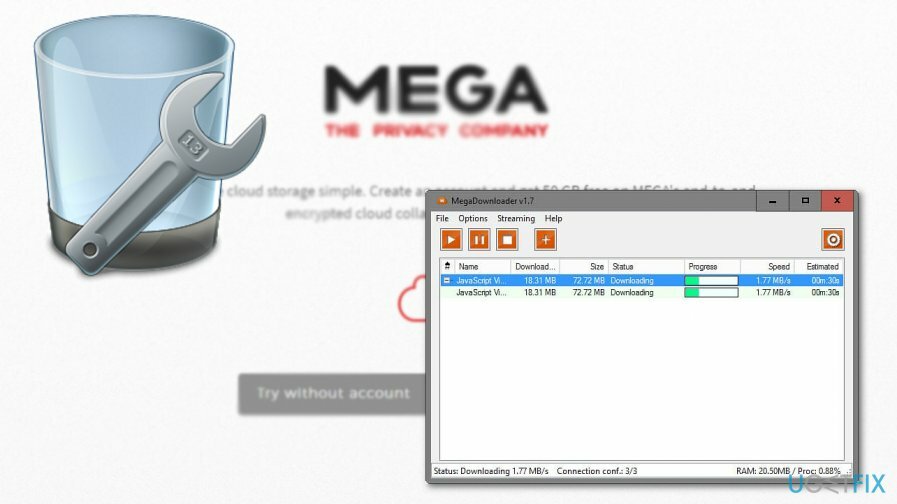
Taigi, jei įtariate, kad atsisiuntėte neteisingą įrankio versiją, patikrinkite, ar galite pašalinti programą įprastu būdu. Jei įtariate, kad sistemoje yra kenkėjiškų programų, galite ją pašalinti naudodami Reimage„Mac“ skalbimo mašina X9. Dabar pažvelkime į parinktis, kaip galite įdiegti programą įprastu būdu.
Pašalinkite „Mega Downloader“ naudodami valdymo skydelį
Norėdami pašalinti šiuos failus, turite įsigyti licencijuotą versiją Reimage Reimage pašalinkite programinę įrangą.
- „Windows 10“ vartotojai gali spustelėti Pradėti mygtuką ir įveskite megasync. Suradę programą, dešiniuoju pelės mygtuku spustelėkite ją Pašalinkite ir būsite nukreipti į Kontrolės skydelis.
- „Windows 7“ vartotojai turės eiti tiesiai į valdymo skydelį ir įvesti sistemos programų sąrašą. Raskite „Mega Downloader“. megasync pavadinkite jį ir pašalinkite.
Jei negalite jo pašalinti įprastu būdu, kai pasirodys „negaliojantis pranešimas“, spustelėkite „Windows“ klavišas + X ir pasirinkti Komandinė eilutė (administratorius). Paleidus įveskite sfc /scannow ir palaukite, kol procesas bus baigtas.
Jei įtariate, kad kai kurie programos failai vis dar yra, įjunkite saugųjį režimą. „Windows 10“ vartotojai gali iš naujo paleisti sistemą naudodami sistemos konfigūravimo programą. Įveskite sistemos konfigūraciją. Tada įveskite įkrovos skyrių ir pažymėkite ženklą šalia Safe boot function.
Kai sistema paleidžiama į saugųjį režimą, spustelėkite „Windows“ klavišas + R. Tipas regedit. Paleidus registro rengyklę, eikite į skyrių Redaguoti ir tada Rasti kitą. Tipas megasync. Jei ji randa su programa susijusią registro informaciją, ištrinkite ją. Taip pat galite patikrinti, ar nėra „Mega Downloader“ failų Programų failai (x86) arba viduje Vietinis diskas: C/User aplankus.
Atsikratykite programų vienu paspaudimu
Galite pašalinti šią programą naudodami nuoseklų vadovą, kurį jums pateikė ugetfix.com ekspertai. Kad sutaupytumėte jūsų laiką, taip pat parinkome įrankius, kurie padės šią užduotį atlikti automatiškai. Jei skubate arba manote, kad neturite pakankamai patirties, kad patys pašalintumėte programą, naudokite šiuos sprendimus:
Pasiūlyti
daryk tai dabar!
parsisiųstipašalinimo programinė įrangaLaimė
Garantija
daryk tai dabar!
parsisiųstipašalinimo programinė įrangaLaimė
Garantija
Jei nepavyko pašalinti programos naudojant Reimage, praneškite mūsų palaikymo komandai apie savo problemas. Įsitikinkite, kad pateikiate kuo daugiau informacijos. Praneškite mums visą informaciją, kurią, jūsų manymu, turėtume žinoti apie jūsų problemą.
Šiame patentuotame taisymo procese naudojama 25 milijonų komponentų duomenų bazė, kuri gali pakeisti bet kokį pažeistą ar trūkstamą failą vartotojo kompiuteryje.
Norėdami taisyti sugadintą sistemą, turite įsigyti licencijuotą versiją Reimage kenkėjiškų programų pašalinimo įrankis.

Pasiekite geografiškai ribotą vaizdo įrašų turinį naudodami VPN
Privati interneto prieiga yra VPN, kuris gali užkirsti kelią jūsų interneto paslaugų teikėjui vyriausybė, o trečiosios šalys negalės stebėti jūsų prisijungimo ir leidžia jums likti visiškai anonimiškais. Programinė įranga teikia specialius serverius, skirtus torrentams ir srautiniam perdavimui, užtikrindama optimalų našumą ir nelėtindama jūsų. Taip pat galite apeiti geografinius apribojimus ir be apribojimų peržiūrėti tokias paslaugas kaip „Netflix“, BBC, „Disney+“ ir kitas populiarias srautinio perdavimo paslaugas, nepaisant to, kur esate.
Nemokėkite išpirkos reikalaujančių programų autoriams – naudokite alternatyvias duomenų atkūrimo parinktis
Kenkėjiškų programų atakos, ypač išpirkos reikalaujančios programos, kelia didžiausią pavojų jūsų nuotraukoms, vaizdo įrašams, darbo ar mokyklos failams. Kadangi kibernetiniai nusikaltėliai naudoja patikimą šifravimo algoritmą duomenims užrakinti, jo nebegalima naudoti tol, kol nebus sumokėta išpirka bitkoinu. Užuot mokėję įsilaužėliams, pirmiausia turėtumėte pabandyti naudoti alternatyvą atsigavimas metodus, kurie galėtų padėti atkurti bent dalį prarastų duomenų. Priešingu atveju galite prarasti pinigus ir failus. Vienas geriausių įrankių, galinčių atkurti bent kai kuriuos užšifruotus failus – Data Recovery Pro.